word2010中怎么更改背景
发布时间:2016-12-11 16:49
相关话题
有时我们需要用到蓝色背景的照片,但手头只有红色背景的照片,我们该怎么办呢?那么下面就由小编给大家分享下word2010中更改背景的技巧,希望能帮助到您。
word2010中更改背景的步骤如下:
步骤一:新建一个word2010文档,插入要修改的图片,点击图片,切换到“图片工具-格式”。

步骤二:点击左上角的“删除背景”

步骤三:点击“标记要保留的区域”,然后在图上进行标记。
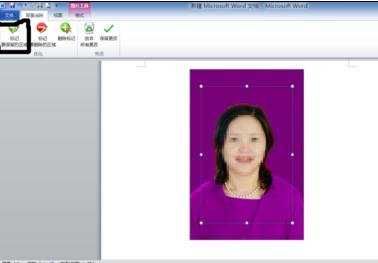
步骤四:标记后单击空白处。这样,原来的背景就被去掉了。
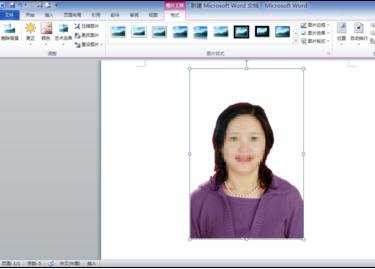
步骤五:接着,右键单击图片—设置图片格式—填充—纯色填充(颜色选蓝色,当然也可以选其他颜色)—关闭。这样,照片背景就变成蓝色了。

步骤六:这时,若从word直接把图片通过“另存为”存到桌面的话,会发现照片的蓝色背景是无法保存的。所以。我们需要迂回一下,通过ppt来保存。新建一个ppt,然后把word中的图片复制、粘贴到ppt中。

步骤七:在ppt中右键单击图片,选择“另存为图片”到桌面,这样,我们的工作就完成啦!


word2010中怎么更改背景的评论条评论